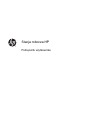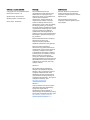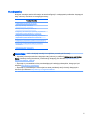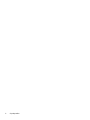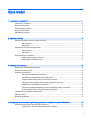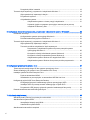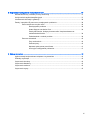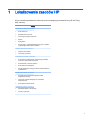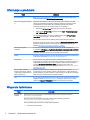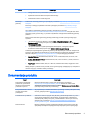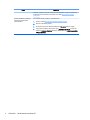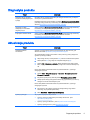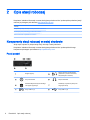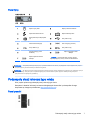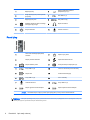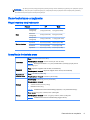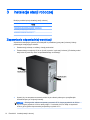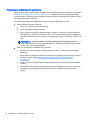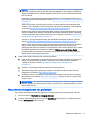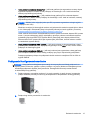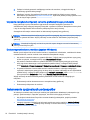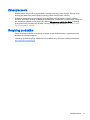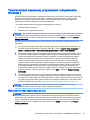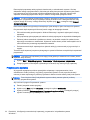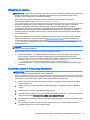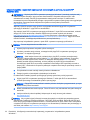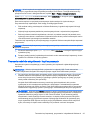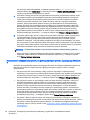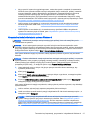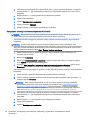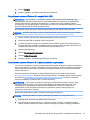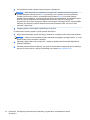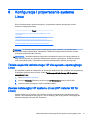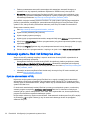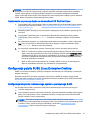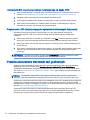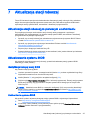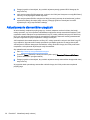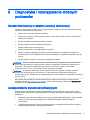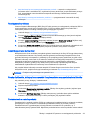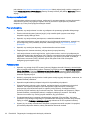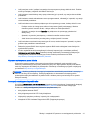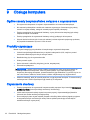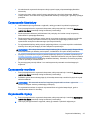Stacja robocza HP
Podręcznik użytkownika

Informacje o prawach autorskich
© Copyright 2013, 2014 Hewlett-Packard
Development Company, L.P.
Wydanie trzecie: wrzesień 2014
Wydanie pierwsze: Czerwiec 2013
Numer części: 727850-243
Gwarancja
Firma Hewlett-Packard nie jest
odpowiedzialna za błędy techniczne lub
redaktorskie ani za pominięcia w tym
dokumencie, tak jak i za przypadkowe lub
wynikowe szkody związane z
dostarczeniem, funkcjonowaniem lub
używaniem tego materiału. Informacje
zawarte w niniejszym dokumencie są
dostarczane w formie, w jakiej się znajdują,
bez żadnych gwarancji, w tym między
innymi bez gwarancji przydatności rynkowej
i przydatności do określonego celu, a także
mogą ulec zmianie bez uprzedniego
powiadomienia. Warunki gwarancji na
produkty firmy HP są ujęte w odpowiednich
informacjach o gwarancji towarzyszących
tym produktom.
Żadne stwierdzenia zawarte w niniejszym
dokumencie nie powinny być
interpretowane jako przyznające
dodatkowe uprawnienia z tytułu gwarancji.
Informacje zawarte w niniejszym
dokumencie mogą zostać zmienione bez
powiadomienia. Jedyne warunki gwarancji
na produkty i usługi firmy HP są ujęte
w odpowiednich informacjach o gwarancji
towarzyszących tym produktom i usługom.
Żadne z podanych tu informacji nie
powinny być uznawane za jakiekolwiek
gwarancje dodatkowe. Firma HP nie ponosi
odpowiedzialności za błędy techniczne lub
wydawnicze ani pominięcia, jakie mogą
wystąpić w tekście.
Windows 8
Nie wszystkie funkcje urządzenia są
dostępne w poszczególnych edycjach
Windows 8. W tym komputerze może być
wymagane uaktualnienie i/lub zakup
dodatkowego sprzętu, sterowników i/lub
oprogramowania do pełnego dostępu do
wszystkich funkcji Windows 8. Aby uzyskać
szczegółowe informacje, patrz
http://www.microsoft.com.
Windows 7
W tym komputerze może być wymagane
uaktualnienie i/lub zakup dodatkowego
sprzętu i/lub napędu DVD do
zainstalowania systemu Windows 7 i
pełnego dostępu do wszystkich jego funkcji.
Aby uzyskać szczegółowe informacje, patrz
http://windows.microsoft.com/en-us/
windows7/get-know-windows-7.
Znaki towarowe
Microsoft i Windows są zastrzeżonymi
znakami towarowymi firmy Microsoft
Corporation zarejestrowanymi w Stanach
Zjednoczonych.
Intel jest znakiem towarowym Intel
Corporation w Stanach Zjednoczonych i
innych krajach.

O podręczniku
Niniejsza instrukcja zawiera informacje na temat konfiguracji i rozwiązywania problemów dotyczących
stacji roboczej. Omówiono tu następujące tematy:
Tematy podręcznika
Lokalizowanie zasobów HP na stronie 1
Opis stacji roboczej na stronie 6
Instalacja stacji roboczej na stronie 10
Konfiguracja, tworzenie kopii zapasowej, przywracanie i
odzyskiwanie systemu Windows 7 na stronie 18
Konfiguracja, tworzenie kopii zapasowej, przywracanie i
odzyskiwanie systemu Windows 8 na stronie 23
Konfiguracja i przywracanie systemu Linux na stronie 31
Diagnostyka i rozwiązywanie drobnych problemów
na stronie 37
Obsługa komputera na stronie 42
WSKAZÓWKA: Jeśli w niniejszej instrukcji nie znajdziesz potrzebnych informacji:
— Wyszukaj informacje techniczne dotyczące stacji roboczej w publikacji Maintenance and Service
Guide (Instrukcja obsługi serwisowej i konserwacji) dostępnej pod adresem http://www.hp.com/
support/workstation_manuals.
— Zapoznaj się z materiałami wideo przedstawiającymi instalację podzespołów, dostępnymi pod
adresem http://www.hp.com/go/sml.
— Zapoznaj się z dodatkowymi informacjami na temat posiadanej stacji roboczej dostępnymi w
internecie pod adresem http://www.hp.com/go/workstations.
iii

iv O podręczniku

Spis treści
1 Lokalizowanie zasobów HP .............................................................................................................................. 1
Informacje o produkcie ......................................................................................................................... 2
Wsparcie techniczne ............................................................................................................................ 2
Dokumentacja produktu ....................................................................................................................... 3
Diagnostyka produktu ........................................................................................................................... 5
Aktualizacje produktu ........................................................................................................................... 5
2 Opis stacji roboczej ........................................................................................................................................... 6
Komponenty stacji roboczej w małej obudowie .................................................................................... 6
Panel przedni ....................................................................................................................... 6
Panel tylny ........................................................................................................................... 7
Podzespoły stacji roboczej typu wieża ................................................................................................. 7
Panel przedni ....................................................................................................................... 7
Panel tylny ........................................................................................................................... 8
Dane techniczne urządzenia ................................................................................................................ 9
Waga i wymiary stacji roboczych ......................................................................................... 9
Specyfikacje środowiska pracy ............................................................................................ 9
3 Instalacja stacji roboczej ................................................................................................................................. 10
Zapewnienie odpowiedniej wentylacji ................................................................................................ 10
Procedury konfiguracyjne ................................................................................................................... 11
Dodawanie monitorów ........................................................................................................................ 11
Planowanie dodatkowych monitorów ................................................................................. 12
Wyszukiwanie obsługiwanych kart graficznych ................................................................. 13
Dopasowywanie kart graficznych do złączy monitora ....................................................... 14
Identyfikowanie wymagań dotyczących podłączania monitora .......................................... 14
Podłączanie i konfigurowanie monitorów ........................................................................... 15
Używanie narzędzia konfiguracji na karcie graficznej innego producenta ......................... 16
Dostosowywanie ekranu monitora (system Windows) ...................................................... 16
Instalowanie opcjonalnych podzespołów ........................................................................................... 16
Zabezpieczenia .................................................................................................................................. 17
Recykling produktów .......................................................................................................................... 17
4 Konfiguracja, tworzenie kopii zapasowej, przywracanie i odzyskiwanie systemu Windows 7 ........................ 18
Konfigurowanie systemu operacyjnego Windows 7 ........................................................................... 18
Instalowanie i aktualizowanie sterowników urządzeń ........................................................ 18
v

Przesyłanie plików i ustawień ............................................................................................ 18
Tworzenie kopii zapasowej, przywracanie i odzyskiwanie Windows 7 .............................................. 19
Wykonywanie kopii zapasowych danych ........................................................................... 19
Przywracanie systemu ....................................................................................................... 20
Odzyskiwanie systemu ...................................................................................................... 21
Odzyskiwanie systemu z obrazu partycji odzyskiwania .................................... 21
Używanie dysków z systemem operacyjnym utworzonych za pomocą
narzędzia HP Recovery Disc ............................................................................ 22
5 Konfiguracja, tworzenie kopii zapasowej, przywracanie i odzyskiwanie systemu Windows 8 ........................ 23
Dodatkowe informacje ........................................................................................................................ 23
Konfigurowanie systemu operacyjnego Windows 8 .......................................................... 23
Pobieranie aktualizacji systemu Windows 8 ...................................................................... 24
Tworzenie kopii zapasowej, przywracanie i odzyskiwanie Windows 8 .............................................. 24
Wykonywanie kopii zapasowych danych ........................................................................... 24
Tworzenie nośników odzyskiwania i kopii zapasowych ..................................................... 25
Przywracanie i odzyskiwanie systemu za pomocą narzędzi systemu
operacyjnego Windows 8 .................................................................................. 26
Korzystanie z funkcji odświeżania systemu Windows 8 .................................... 27
Korzystanie z funkcji resetowania systemu Windows 8 .................................... 28
Odzyskiwanie systemu Windows 8 z napędu flash USB .................................. 29
Odzyskiwanie systemu Windows 8 za pomocą nośnika przywracania ............. 29
6 Konfiguracja i przywracanie systemu Linux .................................................................................................... 31
Tabela wsparcia technicznego HP dla systemu operacyjnego Linux ................................................. 31
Zestaw instalacyjny HP systemu Linux (HP Installer Kit for Linux) .................................................... 31
Instalacja systemu Red Hat Enterprise Linux ..................................................................................... 32
Dysk ze sterownikami HPIKL ............................................................................................. 32
Instalowanie za pomocą dysku ze sterownikami HP Red Hat Linux ................................. 33
Konfiguracja pulpitu SUSE Linux Enterprise Desktop ........................................................................ 33
Konfiguracja fabrycznie instalowanego systemu operacyjnego SLED .............................. 33
Instalacja SLED za pomocą zestawu instalacyjnego na dysku DVD ................................. 34
Przywracanie LED (dotyczy wyłącznie systemów instalowanych fabrycznie) ................... 34
Prawnie zastrzeżone sterowniki kart graficznych ............................................................................... 34
7 Aktualizacja stacji roboczej ............................................................................................................................. 35
Aktualizacja stacji roboczej po pierwszym uruchomieniu ................................................................... 35
Aktualizowanie systemu BIOS ........................................................................................................... 35
Identyfikacja bieżącej wersji BIOS ..................................................................................... 35
Uaktualnianie systemu BIOS ............................................................................................. 35
Aktualizowanie sterowników urządzeń ............................................................................................... 36
vi

8 Diagnostyka i rozwiązywanie drobnych problemów ....................................................................................... 37
Kontakt telefoniczny z działem pomocy technicznej .......................................................................... 37
Umiejscowienie etykiet identyfikacyjnych ........................................................................................... 37
Lokalizowanie informacji o gwarancji ................................................................................................. 38
Zasoby i narzędzia HP pomocne w rozwiązywaniu problemów ......................................................... 38
Pomoc techniczna w trybie online ..................................................................................... 38
Rozwiązywanie problemu ................................................................................. 39
Instant Support oraz Active Chat ...................................................................... 39
Porady dla klientów, biuletyny konsumenckie i bezpieczeństwa oraz
zawiadomienia klientów .................................................................................... 39
Powiadomienia o zmianie produktu .................................................................. 39
Pomocne wskazówki ......................................................................................................... 40
Przy uruchomieniu ............................................................................................ 40
Podczas pracy ................................................................................................... 40
Naprawa wykonywana przez klienta ................................................................. 41
Inne opcje rozwiązywania problemów ............................................................... 41
9 Obsługa komputera ......................................................................................................................................... 42
Ogólne zasady bezpieczeństwa związane z czyszczeniem ............................................................... 42
Produkty czyszczące .......................................................................................................................... 42
Czyszczenie obudowy ........................................................................................................................ 42
Czyszczenie klawiatury ...................................................................................................................... 43
Czyszczenie monitora ........................................................................................................................ 43
Czyszczenie myszy ............................................................................................................................ 43
vii

viii

1 Lokalizowanie zasobów HP
W tym rozdziale przedstawiono informacje na temat następujących zasobów firmy HP dla Twojej
stacji roboczej:
Tematy
Informacje o produkcie na stronie 2
●
Dane techniczne
●
Narzędzia HP Cool Tools
●
Informacje wymagane przepisami
●
Moduły
●
Płyta główna
●
Numer seryjny, certyfikat autentyczności (COA) i etykieta
oryginalnego produktu Microsoft (GML)
Wsparcie techniczne na stronie 2
●
Wsparcie dla produktu
●
Informacje o gwarancji
Dokumentacja produktu na stronie 3
●
Dokumentacja produktów HP, dokumentacja produktów
innych firm, opracowania techniczne
●
Powiadomienia o zmianie produktu
●
Dane techniczne QuickSpecs
●
Porady dla klientów, biuletyny z zakresu bezpieczeństwa i
powiadomienia
Diagnostyka produktu na stronie 5
●
Narzędzie HP PC Hardware Diagnostics UEFI
(Diagnostyka sprzętu)
●
Informacje o kodach dźwiękowych i kontrolkach
diagnostycznych
●
Kody błędów autotestu POST
Aktualizacje produktu na stronie 5
●
Aktualizacje BIOSu i sterowników
●
Systemy operacyjne
1

Informacje o produkcie
Temat Lokalizacja
Dane techniczne Patrz www.hp.com/go/quickspecs. W panelu z lewej strony wybierz swój region,
następnie wybierz opcję Workstations (Stacje robocze).
HP Cool Tools (tylko Windows®
7)
Większość stacji roboczych HP z systemem operacyjnym Windows 7 posiada
fabrycznie zainstalowane narzędzia pozwalające zwiększyć wydajność systemu
oraz dodatkowe oprogramowanie nie instalowane automatycznie podczas
pierwszego uruchomienia. Aby uzyskać dostęp do tych aplikacji:
●
Kliknij ikonę HP Cool Tools (Narzędzia HP Cool Tools) na pulpicie.
●
Otwórz folder HP Cool Tools, wybierając kolejno Start > Wszystkie programy >
HP > HP Cool Tools.
Aby dowiedzieć się więcej na temat tych aplikacji, kliknij opcję HP Cool Tools—
Learn More (HP Cool Tools — dowiedz się więcej).
Aby zainstalować lub uruchomić aplikację, kliknij odpowiednią ikonę aplikacji.
Dodatkowe informacje można znaleźć w publikacji Maintenance and Service Guide
(Instrukcja obsługi serwisowej i konserwacji) dla stacji roboczej dostępnej pod
adresem http://www.hp.com/support/workstation_manuals/.
Informacje wymagane
przepisami
Informacje o uregulowaniach prawnych dotyczących produktu znajdują się
w podręczniku Informacje o uregulowaniach prawnych dotyczących bezpieczeństwa
i ochrony środowiska. Można również zapoznać się z etykietą dotyczącą
uregulowań prawnych umieszczoną na obudowie stacji roboczej.
Moduły Kompletne i aktualne informacje na temat obsługiwanych akcesoriów i podzespołów
są dostępne pod adresem http://www.hp.com/go/workstations.
Płyta główna Schemat blokowy płyty głównej znajduje się wewnątrz bocznego panelu
dostępowego (w przypadku obudów typu tower i desktop) lub wewnątrz obudowy (w
przypadku komputerów typu all-in-one). Dodatkowe informacje można znaleźć w
publikacji Maintenance and Service Guide (Instrukcja obsługi serwisowej i
konserwacji) dla stacji roboczej dostępnej pod adresem http://www.hp.com/support/
workstation_manuals/.
Numer seryjny, certyfikat
autentyczności (COA) i etykieta
oryginalnego produktu Microsoft
(GML) (jeśli dotyczy)
Etykiety z numerem seryjnym znajdują się na panelu górnym lub tylnym
(konfiguracja typu tower i desktop). Etykiety COA (Windows 7) i GML (Windows 8)
zwykle znajdują się w pobliżu etykiety z numerem seryjnym. W niektórych modelach
stacji roboczych można ją znaleźć na spodzie obudowy.
Linux Aby uzyskać informacje dotyczące pracy systemu Linux na stacjach roboczych HP,
przejdź pod adres http://www.hp.com/linux/, a następnie wybierz z listy po lewej
stronie opcję Linux on Workstations (system Linux na stacjach roboczych).
Wsparcie techniczne
Temat Lokalizacja
Wsparcie dla
produktu
Wsparcie techniczne dla klientów ze Stanów Zjednoczonych można uzyskać pod adresem
http://www.hp.com/go/contactHP.
Wsparcie techniczne dla klientów z pozostałych krajów można uzyskać pod adresem
http://welcome.hp.com/country/us/en/wwcontact_us.html.
Pod tym adresem można skorzystać z następujących możliwości:
●
Czat online z technikiem HP
2 Rozdział 1 Lokalizowanie zasobów HP

Temat Lokalizacja
●
Obsługa techniczna za pośrednictwem poczty e-mail
●
Wyszukanie numerów telefonów wsparcia technicznego
●
Lokalizowanie centrum serwisowego HP
Informacje o
gwarancji
Podstawowe informacje gwarancyjne są dostępne pod adresem http://www.hp.com/support/warranty-
lookuptool.
Informacje o istniejących pakietach Care Pack są dostępne pod adresem http://www.hp.com/go/
lookuptool.
Aby przedłużyć standardową gwarancję produktu, odwiedź witrynę sieci Web
http://h20219.www2.hp.com/services/us/en/warranty/carepack-overview.html. Usługi HP Care Pack
zapewniają wyższy poziom usług, co pozwala na wydłużenie i wzbogacenie standardowej gwarancji
produktu.
Można również odszukać ograniczoną gwarancję HP dla tego produktu wykonując następujące
czynności:
●
• W systemie operacyjnym Windows 7 wybierz Start > Wszystkie programy > HP >
Dokumentacja HP, a następnie wybierz na panelu uruchamiania dokumentacji opcję Wyświetl
informację gwarancyjną.
●
• W systemie Windows 8 wybierz aplikację Dokumentacja HP, a następnie na panelu
uruchamiania dokumentacji wybierz opcję Wyświetl informację gwarancyjną.
W niektórych krajach/regionach ograniczona gwarancja HP dołączana jest w kartonie. W krajach lub
regionach, gdzie gwarancji nie dostarcza się w formie drukowanej, wydrukowany egzemplarz można
zamówić w witrynie http://www.hp.com/go/orderdocuments lub pod następującym adresem:
●
Ameryka Północna: Hewlett Packard, MS POD, 11311 Chinden Blvd, Boise, ID 83714, USA
●
Europa, Bliski Wschód i Afryka: Hewlett-Packard, POD, Via G. Di Vittorio, 9, 20063, Cernusco /
Naviglio (MI), Włochy
●
Azja/Pacyfik: Hewlett-Packard, POD, P.O. Box 200, Alexandra Post Office, Singapore 911507
Należy pamiętać o podaniu numeru produktu, okresu gwarancyjnego (znajdującego się na etykiecie z
numerem seryjnym), nazwiska i adresu pocztowego.
Dokumentacja produktu
Temat Lokalizacja
Dokumentacja użytkownika
produktu HP, opracowania
techniczne i dokumentacja
produktów innych firm
Najnowsza dokumentacja w trybie online jest dostępna pod adresem
http://www.hp.com/support/workstation_manuals. Można tam znaleźć także
aktualizacje niniejszej Instrukcji obsługi i publikacji Maintenance and Service Guide
(Instrukcja obsługi serwisowej i konserwacji).
Filmy instruktażowe z zakresu
montażu i demontażu
podzespołów
Aby zapoznać się z metodami demontażu i ponownego montażu podzespołów stacji
roboczej, przejdź pod adres http://www.hp.com/go/sml.
Powiadomienia o produktach Subscriber's Choice to program firmy HP, który pozwala zarejestrować się w celu
otrzymywania powiadomień o sterownikach i oprogramowaniu, powiadomień o
zmianach (PCN), biuletynu firmy HP, porad dla klientów i wielu innych informacji.
Zarejestruj się pod adresem www.hp.com/united-states/subscribe/gateway/?
jumpid=go/subscribe-gate1.
Dane techniczne Biuletyn produktowy zawiera specyfikacje QuickSpecs stacji roboczych firmy HP.
Specyfikacje QuickSpecs obejmują informacje dotyczące systemu operacyjnego,
Dokumentacja produktu 3

Temat Lokalizacja
zasilacza, pamięci, procesora i wielu innych podzespołów. Dostęp do specyfikacji
QuickSpecs można uzyskać pod adresem sieci Web http://www.hp.com/go/
quickspecs/.
Porady dla klientów, biuletyny z
zakresu bezpieczeństwa i
powiadomienia
Aby odnaleźć porady, biuletyny i zawiadomienia:
1. Zobacz rozdział http://www.hp.com/go/workstationsupport.
2. Wybierz odpowiedni produkt.
3. W obszarze Resources (Zasoby) kliknij łącze See more (Zobacz więcej).
4. Użyj paska przewijania, aby wybrać opcję Customer Advisories (Porady dla
klientów), Customer Bulletins (Biuletyny dla klientów) lub biuletyny produktów
HP (QuickSpecs).
4 Rozdział 1 Lokalizowanie zasobów HP

Diagnostyka produktu
Temat Lokalizacja
Narzędzie HP PC Hardware
Diagnostics UEFI (Diagnostyka
sprzętu)
Narzędzie HP PC Hardware Diagnostics jest wstępnie zainstalowany na stacjach
roboczych z systemem Windows.
Dodatkowe informacje można znaleźć w publikacji Maintenance and Service Guide
(Instrukcja obsługi serwisowej i konserwacji) dla stacji roboczej dostępnej pod
adresem http://www.hp.com/support/workstation_manuals/.
Informacje o kodach
dźwiękowych i kontrolkach
diagnostycznych
Zobacz publikację Maintenance and Service Guide (Instrukcja obsługi serwisowej i
konserwacji) dla stacji roboczej dostępną pod adresem sieci Web
http://www.hp.com/support/workstation_manuals.
kody błędów autotestu POST Zobacz publikację Maintenance and Service Guide (Instrukcja obsługi serwisowej i
konserwacji) dla stacji roboczej dostępną pod adresem sieci Web
http://www.hp.com/support/workstation_manuals.
Aktualizacje produktu
Temat Lokalizacja
Aktualizacje BIOSu i
sterowników
Sprawdź, czy dysponujesz najnowszymi sterownikami do stacji roboczej, pod
adresem sieci Web http://www.hp.com/go/workstationsupport.
Aby ustalić aktualną wersję systemu BIOS w stacji roboczej, proszę postępować
zgodnie z poniższą procedurą:
1. Włącz stację roboczą i naciśnij klawisz Esc podczas uruchamiania komputera.
2. Naciśnij klawisz f10, aby przejść do narzędzia konfiguracji (f10).
3. Wybierz Plik > Informacje o systemie. Należy zapisać wersję i datę systemu
BIOS, aby ją porównać z tymi, które są dostępne na stronie internetowej firmy
HP.
Numer wersji BIOS można także znaleźć w systemie Windows 7, wykonując
następujące czynności:
1. Wybierz Start > Wszystkie programy > Akcesoria > Narzędzia systemowe >
Informacje o systemie.
2. IW panelu z prawej strony odszukaj wiersz "Wersja/data systemu BIOS".
3. Należy zapisać wersję i datę systemu BIOS, aby ją porównać z tymi, które są
dostępne na stronie internetowej firmy HP.
Numer wersji BIOS można także znaleźć w systemie Windows 8, wykonując
następujące czynności:
1. Przesuń kursor do prawego górnego lub prawego dolnego rogu ekranu
startowego, aby wyświetlić panel funkcji.
2. Kliknij Ustawienia > Zmień ustawienia komputera.
Systemy operacyjne Aby uzyskać więcej informacji na temat:
●
Systemy operacyjne obsługiwane przez stacje robocze HP - patrz
http://www.hp.com/go/wsos.
●
Systemy operacyjne Windows - patrz http://www.microsoft.com/support.
●
Systemy operacyjne Linux - patrz http://www.hp.com/linux.
Diagnostyka produktu 5

2 Opis stacji roboczej
Kompletne i aktualne informacje na temat obsługiwanych akcesoriów i podzespołów posiadanej stacji
roboczej są dostępne pod adresem http://partsurfer.hp.com.
Tematy
Komponenty stacji roboczej w małej obudowie na stronie 6
Podzespoły stacji roboczej typu wieża na stronie 7
Dane techniczne urządzenia na stronie 9
Komponenty stacji roboczej w małej obudowie
W tej części opisane są komponenty stacji roboczej w małej obudowie.
Kompletne i aktualne informacje na temat obsługiwanych akcesoriów i podzespołów dla tego
komputera są dostępne pod adresem http://partsurfer.hp.com.
Panel przedni
1 Napęd optyczny 5
Złącze mikrofonu lub słuchawek
(wybierane z poziomu sterownika,
domyślnie jest to mikrofon)
2 Przycisk zasilania 6 Złącze słuchawek
3
Wskaźnik aktywności dysku twardego
lub napędu optycznego
7
Dodatkowy czytnik kart pamięci lub
drugi dysk twardy
4 Porty USB 3.0 (2) 8 Porty USB 2.0 (2)
6 Rozdział 2 Opis stacji roboczej

Panel tylny
1 Złącze myszy PS/2 8 Złącze przewodu zasilania
2 Złącze ethernetowe RJ-45 9 Złącze klawiatury PS/2
3
Dwutrybowe złącze DisplayPort
(3)
10 Porty USB 2.0 (2)
4 Gniazdo linki blokującej 11 Port szeregowy (monitor)
5 Porty USB 2.0 (2) 12 Porty USB 3.0 (2)
6
Zamek blokujący przed
kradzieżą
13
Złącze wyjściowe liniowe
dźwięku
7
Złącze wejściowe liniowe
dźwięku
UWAGA: Oznaczenia złącz na tylnym panelu
wykorzystują ikony i kolory uznane za standardowe.
UWAGA:
Jeśli system jest skonfigurowany do pracy z procesorami Intel® Xeon E3-12x0 v3, porty DisplayPort nie są obsługiwane. Porty te są też
domyślnie wyłączone, jeśli zainstalowana jest oddzielna karta graficzna.
UWAGA:
Aby włączyć jednoczesną obsługę zintegrowanego układu graficznego Intel HD i oddzielnej karty graficznej (w celu podłączenia więcej niż
dwóch wyświetlaczy), należy skorzystać z narzędzia konfiguracji (f10). Firma HP zaleca korzystanie wyłącznie z oddzielnych kart graficznych do
podłączenia dwóch lub większej liczby wyświetlaczy.
Podzespoły stacji roboczej typu wieża
W tej części opisane są podzespoły stacji roboczej typu wieża.
Kompletne i aktualne informacje na temat obsługiwanych akcesoriów i podzespołów dla tego
komputera są dostępne pod adresem http://partsurfer.hp.com.
Panel przedni
Podzespoły stacji roboczej typu wieża 7

1 Napęd optyczny 6
USB 2.0 (ładowanie podczas
podłączenia) port (1)
2
Drugi napęd optyczny lub komponent
opcjonalny
7 Port USB 2.0 (1)
3 Napęd optyczny slim 8 Porty USB 3.0 (2)
4
Wskaźnik aktywności dysku twardego
lub napędu optycznego
9 Złącze słuchawek
5 Przycisk zasilania 10 Gniazdo mikrofonu
Panel tylny
1
Dioda LED autodiagnostyki (BIST)
zasilania
9 Złącze myszy PS/2
2 Złącze przewodu zasilania 10 Złącze ethernetowe RJ-45
3 Złącze klawiatury PS/2 11 Dwutrybowe złącze DisplayPort (2)
4 Porty USB 2.0 (2) 12 Otwór na uniwersalny zacisk obudowy
5 Złącze DVI-I 13 Gniazdo linki blokującej
6 Porty USB 3.0 (2) 14 Ucho na kłódkę
7 Gniazdo mikrofonu 15 Porty USB 2.0 (2)
8 Złącze wyjściowe liniowe dźwięku 16 Złącze wejściowe liniowe dźwięku
UWAGA: Oznaczenia złącz na tylnym panelu wykorzystują ikony i kolory uznane za standardowe.
UWAGA:
Jeśli system jest skonfigurowany do pracy z procesorami Intel Xeon E3-12x0 v3, porty DisplayPort i DVI-I nie są obsługiwane. Porty te są
też domyślnie wyłączone, jeśli zainstalowana jest oddzielna karta graficzna.
8 Rozdział 2 Opis stacji roboczej

UWAGA:
Aby włączyć jednoczesną obsługę zintegrowanego układu graficznego Intel HD i oddzielnej karty graficznej (w celu podłączenia więcej niż
dwóch wyświetlaczy), należy skorzystać z narzędzia konfiguracji (f10). Jeśli jednak planowane jest podłączenie trzech lub większej liczby wyświetlaczy,
firma HP zaleca korzystanie wyłącznie z oddzielnych kart graficznych.
Dane techniczne urządzenia
Waga i wymiary stacji roboczych
Parametr SFF Wieża
Masa
Standardowa
konfiguracja
7,2 kg (15,87 funta) 9,5 kg (20,94 funta)
Minimalna
konfiguracja
6,0 kg (13,23 funta) 8,8 kg (19,4 funta)
Maksymalna
konfiguracja
7,9 kg (17,42 funta) 11,8 kg (26,01 funta)
Wymiary obudowy
Wysokość 33,7 cm (13,3 cala) 39,9 cm (15,7 cala)
Szerokość 10,0 cm (3,9 cala) 17,0 cm (6,7 cala)
Głębokość 38,4 cm (15,1 cala) 44,2 cm (17,4 cala)
Specyfikacje środowiska pracy
Temperatura
Praca: od 5 do 35°C (od 40°F do 95°F)
Przechowywanie i transport: od -40°C do 60°C (od -40°F do 140°F)
UWAGA: Wartość jest obniżana o 1°C (1,8°F) na każde 305 m (1000 stóp) powyżej 1524 m
(5000 stóp) n.p.m.
Wilgotność
Praca: wilgotność względna od 8% do 85%, bez kondensacji
Przechowywanie i transport: wilgotność względna od 8% do 90%, bez kondensacji
Wysokość nad
poziomem morza
Praca: 0 do 3048 m (10 000 stóp)
Przechowywanie i transport: 0 do 9144 m (30 000 stóp)
Wstrząsy
w czasie pracy: ½-sinus: 40g, 2-3 ms (~62 cm/sek.)
Przechowywanie i transport:
●
½-sinus: 160 cm/s, 2-3 ms (~105 g)
●
kwadrat: 422 cm/s, 20 g
UWAGA: Przedstawione wartości odzwierciedlają pojedyncze, a nie powtarzalne wstrząsy.
Wibracje
Praca: losowo: 0,5 g (rms), 5-300 Hz, maks. 0,0025 g²/Hz
Przechowywanie i transport: losowo: 2,0 g (rms), 5-500 Hz, maks. 0,0150 g²/Hz
UWAGA: Przedstawione wartości nie odzwierciedlają ciągłych wibracji.
Dane techniczne urządzenia 9

3 Instalacja stacji roboczej
Niniejszy rozdział opisuje instalację stacji roboczej.
Tematy
Zapewnienie odpowiedniej wentylacji na stronie 10
Procedury konfiguracyjne na stronie 11
Dodawanie monitorów na stronie 11
Zapewnienie odpowiedniej wentylacji
Odpowiednia wentylacja systemu jest niezbędna do prawidłowej pracy stacji roboczej. Należy
przestrzegać następujących zaleceń:
●
Postaw stację roboczą na solidnej, równej powierzchni.
●
Zostaw odstęp co najmniej 15,24 cm (6 cali) z przodu i z tyłu stacji roboczej. (Posiadany model
stacji roboczej może się różnić od przedstawionego na ilustracji).
●
Upewnij się, że temperatura otoczenia mieści się w zakresie podanym w specyfikacjach
środowiska pracy w niniejszej instrukcji.
UWAGA: Górna granica zakresu temperatury otoczenia 35°C dotyczy wysokości do 1524 m
n.p.m. Powyżej wysokości 1524 m należy odjąć 1°C na każde 304,8 m. Stąd na wysokości
3048 m górna granica dopuszczalnej temperatury wyniesie 30°C.
10 Rozdział 3 Instalacja stacji roboczej

●
W przypadku instalacji w szafie sprawdź szafę pod kątem odpowiedniej wentylacji i sprawdź, czy
temperatura otoczenia w szafie nie wykracza poza podany zakres.
●
Nie ograniczaj dopływu ani wypływu powietrza ze stacji roboczej poprzez zablokowanie otworów
wentylacyjnych lub wlotów powietrza, jak przedstawiono na ilustracji.
Procedury konfiguracyjne
OSTRZEŻENIE! Aby zmniejszyć ryzyko porażenia prądem, pożaru lub uszkodzenia sprzętu, należy
przestrzegać następujących zaleceń:
• Podłącz przewód zasilający do gniazdka umieszczonego w łatwo dostępnym miejscu.
• Odłączaj zasilanie komputera, wyjmując wtyczkę przewodu zasilającego z gniazdka, a nie z
komputera.
• Przewód zasilania należy podłączyć do uziemionego gniazda elektrycznego. Nie wyłączaj
uziemienia wtyczki przewodu zasilającego (na przykład podłączając do niej dwustykowy adapter).
Wtyczka uziemiająca jest ważnym zabezpieczeniem.
Aby zainstalować stację roboczą:
1. Podłącz mysz, klawiaturę i kabel zasilania do stacji roboczej.
2. Podłącz monitor do stacji roboczej.
3. Podłącz kabel zasilania stacji roboczej i kabel zasilania monitora do gniazda elektrycznego.
4. Podłącz pozostałe urządzenia peryferyjne (np. drukarkę) zgodnie z dołączonymi do nich
instrukcjami.
5. Podłącz kabel Ethernet do komputera oraz routera sieciowego lub innego urządzenia sieci LAN.
Dodawanie monitorów
Procedury konfiguracyjne 11

Planowanie dodatkowych monitorów
Wszystkie karty graficzne dostarczane ze stacją roboczą obsługują jednocześnie dwa monitory (patrz
Podłączanie i konfigurowanie monitorów na stronie 15). Dostępne są też karty obsługujące więcej
niż dwa monitory. Przebieg procesu dodawania monitorów zależy od używanej karty graficznej i typu
oraz liczby dodawanych monitorów.
Przy planowaniu podłączenia dodatkowych monitorów wykorzystaj poniższy proces.
1. Ustal potrzeby w zakresie monitorów:
●
Określ, ile monitorów będzie potrzebnych.
●
Określ wymaganą wydajność grafiki.
●
Zwróć uwagę na typ złącza, zastosowanego w każdym z monitorów. Firma HP dostarcza
karty graficzne z interfejsem DisplayPort (DP) i DVI, można jednak korzystać z adapterów
i kart wyprodukowanych przez inne firmy, aby podłączyć inne typy interfejsów, jak DVI-I lub
VGA.
WSKAZÓWKA: Niektóre adaptery do sprzętu starszego typu mogą być droższe od
innych. Warto porównać koszty nabycia adapterów z kosztami zaopatrzenia się w nowszy
monitor, który nie wymaga adapterów.
2. Ustal, czy są potrzebne dodatkowe karty graficzne:
●
Zapoznaj się z dokumentacją karty graficznej aby określić, ile monitorów można do niej
podłączyć.
Może okazać się konieczne zakupienie adapterów, aby dopasować złącze karty do złącza
monitora. (Zobacz sekcję Dopasowywanie kart graficznych do złączy monitora
na stronie 14).
●
Jeżeli to konieczne, zaplanuj zakup nowej karty graficznej, aby móc podłączyć dodatkowe
monitory.
●
Maksymalna liczba monitorów obsługiwanych przez kartę zależy od typu karty. Większość
kart dostarcza sygnał wyjściowy dla dwóch monitorów. Niektóre mają trzy lub cztery
wyjścia.
12 Rozdział 3 Instalacja stacji roboczej
Strona się ładuje...
Strona się ładuje...
Strona się ładuje...
Strona się ładuje...
Strona się ładuje...
Strona się ładuje...
Strona się ładuje...
Strona się ładuje...
Strona się ładuje...
Strona się ładuje...
Strona się ładuje...
Strona się ładuje...
Strona się ładuje...
Strona się ładuje...
Strona się ładuje...
Strona się ładuje...
Strona się ładuje...
Strona się ładuje...
Strona się ładuje...
Strona się ładuje...
Strona się ładuje...
Strona się ładuje...
Strona się ładuje...
Strona się ładuje...
Strona się ładuje...
Strona się ładuje...
Strona się ładuje...
Strona się ładuje...
Strona się ładuje...
Strona się ładuje...
Strona się ładuje...
Strona się ładuje...
-
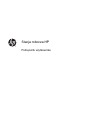 1
1
-
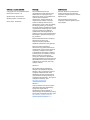 2
2
-
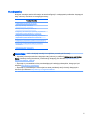 3
3
-
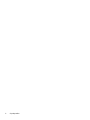 4
4
-
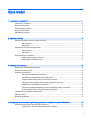 5
5
-
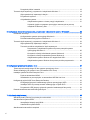 6
6
-
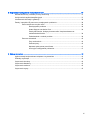 7
7
-
 8
8
-
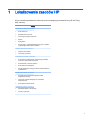 9
9
-
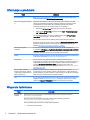 10
10
-
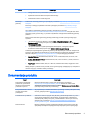 11
11
-
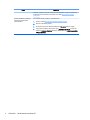 12
12
-
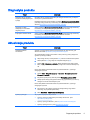 13
13
-
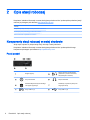 14
14
-
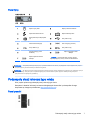 15
15
-
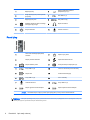 16
16
-
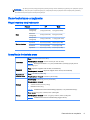 17
17
-
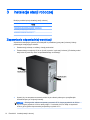 18
18
-
 19
19
-
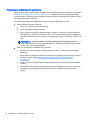 20
20
-
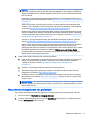 21
21
-
 22
22
-
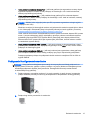 23
23
-
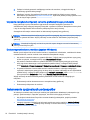 24
24
-
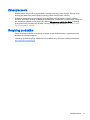 25
25
-
 26
26
-
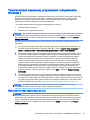 27
27
-
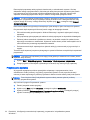 28
28
-
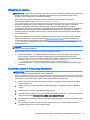 29
29
-
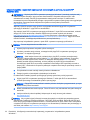 30
30
-
 31
31
-
 32
32
-
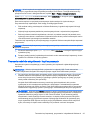 33
33
-
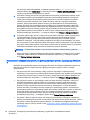 34
34
-
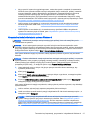 35
35
-
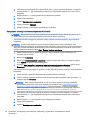 36
36
-
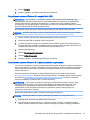 37
37
-
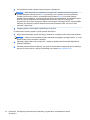 38
38
-
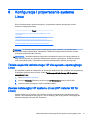 39
39
-
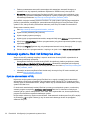 40
40
-
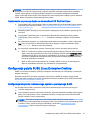 41
41
-
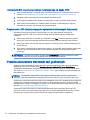 42
42
-
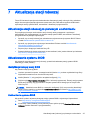 43
43
-
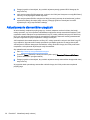 44
44
-
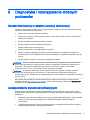 45
45
-
 46
46
-
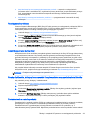 47
47
-
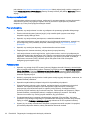 48
48
-
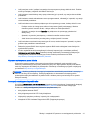 49
49
-
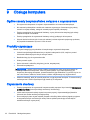 50
50
-
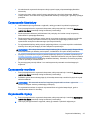 51
51
-
 52
52
HP Z228 Microtower Workstation Instrukcja obsługi
- Typ
- Instrukcja obsługi
- Niniejsza instrukcja jest również odpowiednia dla
Powiązane artykuły
-
HP Z220 Small Form Factor Workstation Instrukcja obsługi
-
HP Z1 All-in-One Workstation Instrukcja obsługi
-
HP Z1 All-in-One G2 Workstation Instrukcja obsługi
-
HP Z1 All-in-One Workstation Instrukcja obsługi
-
HP Z210 Small Form Factor Workstation Instrukcja obsługi
-
HP Z2 Tower G4 Workstation Instrukcja obsługi
-
HP Z240 Tower Workstation Instrukcja obsługi